win11关闭息屏的方法 win11如何关闭息屏设置
更新时间:2023-03-26 16:35:08作者:zheng
随着使用win11的用户越来越多,关于win11的问题也越来越多,最近有些用户反应在一段时间不操作电脑之后win11电脑会自动息屏进入睡眠模式来节省能源消耗,但是又想要观察电脑程序的进程,所以想要关闭这个设定,但是又找不到在哪里关闭,那么今天小编就给大家带来win11关闭息屏的方法,如果你刚好遇到这个问题,跟着小编一起来操作吧。
设置方法:
1、打开开始菜单,点击【设置】。
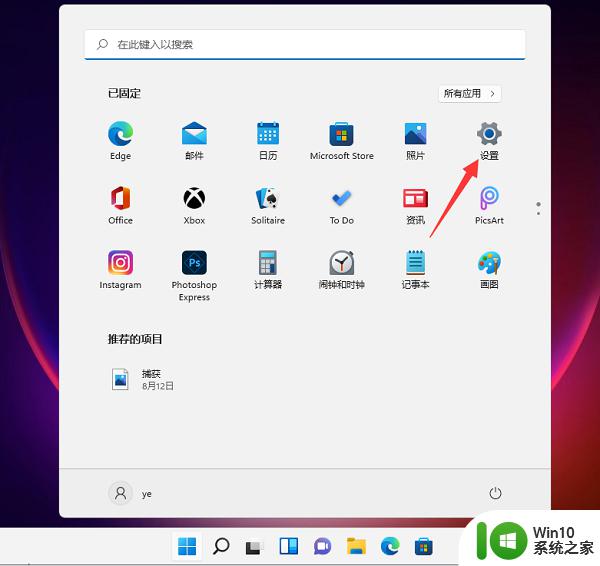
2、依次点击【系统】>>【电源】。
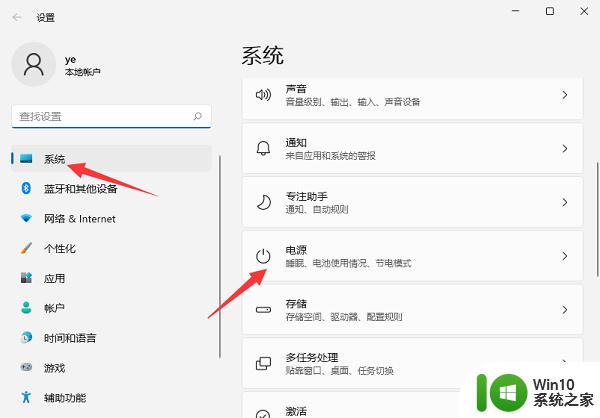
3、进入电源界面,即可设置屏幕关闭时间和睡眠时间。将其设置成【永不】即可。
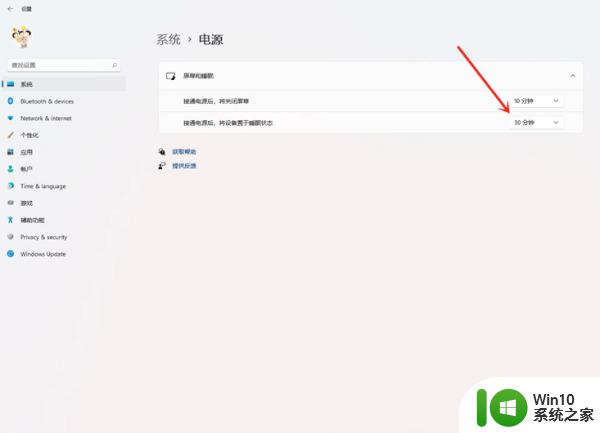
以上就是win11关闭息屏的方法的全部内容,有遇到这种情况的用户可以按照小编的方法来进行解决,希望能够帮助到大家。
win11关闭息屏的方法 win11如何关闭息屏设置相关教程
- win11怎么关闭自动锁屏功能 win11关闭自动锁定屏幕的方法
- win11屏保设置方法 win11关闭屏保的步骤
- win11通知消息如何弹出 Win11账户控制弹窗如何永久关闭
- win11关闭vbs安全功能设置方法 Win11如何关闭VBS功能设置
- win11自动设置时区关闭方法 win11如何关闭自动设置时区
- win11杂志锁屏怎么关闭 Windows11如何关闭屏幕锁屏
- 关闭win11电脑任务栏的设置方法 如何在Win11中关闭任务栏
- win11关闭电脑休眠设置方法 win11如何关闭休眠模式
- win11怎么设置关闭休眠状态 win11休眠模式关闭设置方法
- win11内核隔离彻底关闭设置方法 win11内核隔离怎么关闭
- win11自带defender怎么关闭 win11关闭defender设置方法
- win11关闭电脑开机声音设置方法 win11怎么关闭开机声音
- win11系统启动explorer.exe无响应怎么解决 Win11系统启动时explorer.exe停止工作如何处理
- win11显卡控制面板不见了如何找回 win11显卡控制面板丢失怎么办
- win11安卓子系统更新到1.8.32836.0版本 可以调用gpu独立显卡 Win11安卓子系统1.8.32836.0版本GPU独立显卡支持
- Win11电脑中服务器时间与本地时间不一致如何处理 Win11电脑服务器时间与本地时间不同怎么办
win11系统教程推荐
- 1 win11安卓子系统更新到1.8.32836.0版本 可以调用gpu独立显卡 Win11安卓子系统1.8.32836.0版本GPU独立显卡支持
- 2 Win11电脑中服务器时间与本地时间不一致如何处理 Win11电脑服务器时间与本地时间不同怎么办
- 3 win11系统禁用笔记本自带键盘的有效方法 如何在win11系统下禁用笔记本自带键盘
- 4 升级Win11 22000.588时提示“不满足系统要求”如何解决 Win11 22000.588系统要求不满足怎么办
- 5 预览体验计划win11更新不了如何解决 Win11更新失败怎么办
- 6 Win11系统蓝屏显示你的电脑遇到问题需要重新启动如何解决 Win11系统蓝屏显示如何定位和解决问题
- 7 win11自动修复提示无法修复你的电脑srttrail.txt如何解决 Win11自动修复提示srttrail.txt无法修复解决方法
- 8 开启tpm还是显示不支持win11系统如何解决 如何在不支持Win11系统的设备上开启TPM功能
- 9 华硕笔记本升级win11错误代码0xC1900101或0x80070002的解决方法 华硕笔记本win11升级失败解决方法
- 10 win11玩游戏老是弹出输入法解决方法 Win11玩游戏输入法弹出怎么办
win11系统推荐
- 1 win11系统下载纯净版iso镜像文件
- 2 windows11正式版安装包下载地址v2023.10
- 3 windows11中文版下载地址v2023.08
- 4 win11预览版2023.08中文iso镜像下载v2023.08
- 5 windows11 2023.07 beta版iso镜像下载v2023.07
- 6 windows11 2023.06正式版iso镜像下载v2023.06
- 7 win11安卓子系统Windows Subsystem For Android离线下载
- 8 游戏专用Ghost win11 64位智能装机版
- 9 中关村win11 64位中文版镜像
- 10 戴尔笔记本专用win11 64位 最新官方版